
时间:2024-03-06 13:09:18作者:来源:人气:53我要评论(0)
录音机是一个非常实用的工具,用户可以通过它实现音频录制,那么在win11系统中,录音机在哪里调出来呢?最简单的方法就是通过搜索功能去查找和打开,具体操作为:点击任务栏上的搜索符号,之后输入录音机,系统就会帮你匹配出结果了。如果想要下次快速打开的话,将它固定到任务栏就可以了。
win11录音机在哪里调出来
1、首先点击电脑底部的搜索图标。
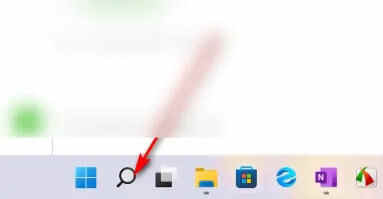
2、然后在搜索栏输入录音机,并双击录音机。
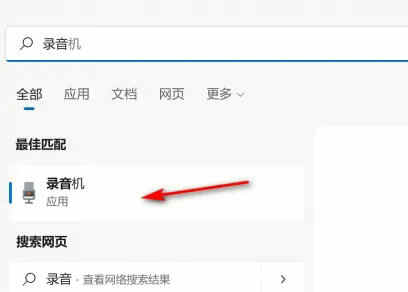
3、接着进入录音机,点击左下角的话筒图标。
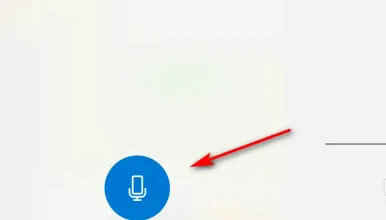
4、最后直接跳转开始录音,录音停止时按停止键即可。
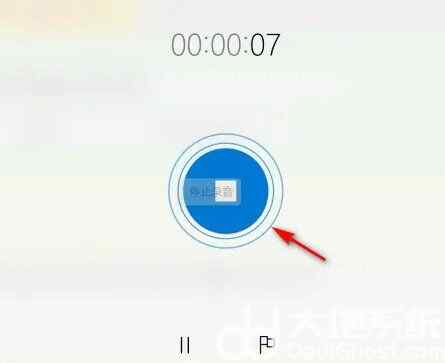
以上就是win11录音机在哪里调出来 win11录音机在哪里打开的内容分享了。
相关阅读 为啥win10不显示更新win11 win10没有收到win11推送处理方法 win11笔记本外接显示器合盖不黑屏怎么设置 win11笔记本外接显示器合盖不黑屏设置教程 win11xbox手柄怎么连接 win11xbox手柄连接方法 win11怎么设置固定ip地址 win11设置固定IP教程 win11检测不到内置摄像头怎么办 win11检测不到内置摄像头解决办法 win11无法在设备上加载驱动程序怎么办 win11无法在设备上加载驱动程序解决方法 win11磁盘分区怎么恢复回去 win11磁盘分区恢复回去方法 win11office免费永久激活 win11office免费永久激活方法介绍 win11软件打开闪退怎么解决 win11软件打开闪退解决方案 win11共享打印机709错误怎么解决 win11共享打印机709错误解决办法
热门文章
 windows11怎么重置 Win11系统恢复出厂设置教程
windows11怎么重置 Win11系统恢复出厂设置教程
 win11资源管理器闪退怎么办 windows11资源管理器闪退的解决办法
win11资源管理器闪退怎么办 windows11资源管理器闪退的解决办法
 win11可以安装安卓软件吗 windows11安装apk教程
win11可以安装安卓软件吗 windows11安装apk教程
 win11护眼模式怎么设 Windows11设置护眼模式的方法
win11护眼模式怎么设 Windows11设置护眼模式的方法
最新文章
人气排行